Как да преминавам през редове до конкретна стойност, намерена в Excel?
В някои случаи може да искате да преминете през редовете един по един, докато се намери конкретна стойност в даден лист. Тук въвеждам макро код, който да ви помогне да циклите данни, докато се срещне конкретна стойност.
Преминаване до конкретна стойност
 Преминаване до конкретна стойност
Преминаване до конкретна стойност
1. Натиснете Alt + F11 клавиши за активиране на Microsoft Visual Basic за приложениеs прозорец.
2. кликване Поставете > Модули, поставете кода по-долу в празното място Модули.
VBA: Преминаване през редове до конкретна стойност
Sub LoopUntilSpecificValue()
'UpdatebyExtendoffice20161222
Dim fStr As String
Dim strActAddress As String
Dim fbool As Boolean
Dim cnt As Long, cntRow As Long
Dim xRg As Range, yRg As Range, zRg As Range
fbool = False
strActAddress = ""
cnt = 0
On Error Resume Next
Set zRg = ActiveSheet.UsedRange
cntRow = zRg.Rows.Count
Set xRg = Application.InputBox _
(Prompt:="Range select..", Title:="Kutools for Excel", Type:=8)
fStr = Application.InputBox _
(Prompt:="Search string?", Title:="Kutools for Excel", Type:=2)
Application.ScreenUpdating = False
For Each yRg In xRg
If yRg.Row > cntRow Then
MsgBox "Value not found ", vbInformation, "Kutools for Excel"
Application.ScreenUpdating = True
Exit Sub
End If
If yRg.Value2 = fStr Then
Application.ScreenUpdating = True
yRg.Activate
fbool = True
strActAddress = yRg.Address
MsgBox "Value found in cell " & strActAddress, vbInformation, "Kutools for Excel"
Exit Sub
Else
cnt = cnt + 1
End If
Next yRg
If cnt = xRg.Count Then
MsgBox "Value not found ", vbInformation, "Kutools for Excel"
End If
Application.ScreenUpdating = True
End Sub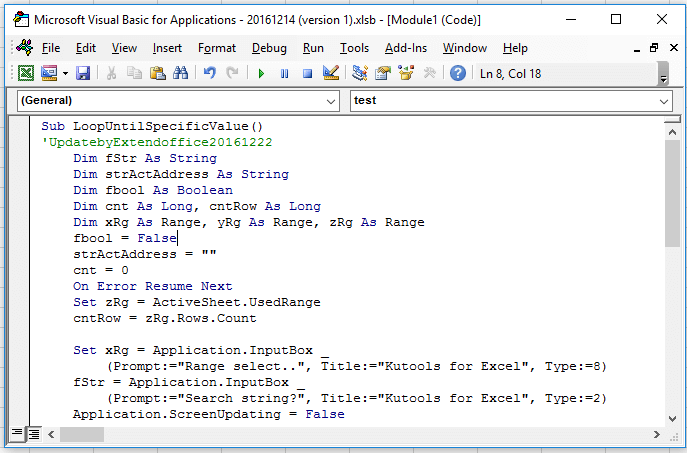
3. Натиснете F5 се появява диалогов прозорец за избор на колона, през която да преминете. Вижте екранна снимка:
4. кликване OKи въведете низа, който искате да намерите във втория изскачащ диалогов прозорец. Вижте екранна снимка:
5. Щракнете върху OK. Той ще премине през селекцията, докато бъде намерена зададената стойност.
Най-добрите инструменти за продуктивност в офиса
Усъвършенствайте уменията си за Excel с Kutools за Excel и изпитайте ефективност, както никога досега. Kutools за Excel предлага над 300 разширени функции за повишаване на производителността и спестяване на време. Щракнете тук, за да получите функцията, от която се нуждаете най-много...

Раздел Office Внася интерфейс с раздели в Office и прави работата ви много по-лесна
- Разрешете редактиране и четене с раздели в Word, Excel, PowerPoint, Publisher, Access, Visio и Project.
- Отваряйте и създавайте множество документи в нови раздели на един и същ прозорец, а не в нови прозорци.
- Увеличава вашата производителност с 50% и намалява стотици кликвания на мишката за вас всеки ден!

